С годами проблема вредоносного программного обеспечения не теряет свою актуальность. Постоянно появляются всё более новые вирусы, которые совершеннее предыдущих. Разработчики антивирусного ПО, в свою очередь, отслеживают эту ситуацию и спешат выпустить новое обновление антивирусных баз, чтобы обезопасить компьютеры своих клиентов от всевозможных угроз.
Очевидно, такая гонка будет продолжаться вечно. В связи с этим возникает вопрос о том, как узнать, есть ли на компьютере вредоносные файлы и с помощью каких средств можно их обнаружить? Именно об этом и пойдёт дальше речь. В этой статье разберёмся, как проверить компьютер или ноутбук на вирусы? Давайте же начнём.
Поехали!
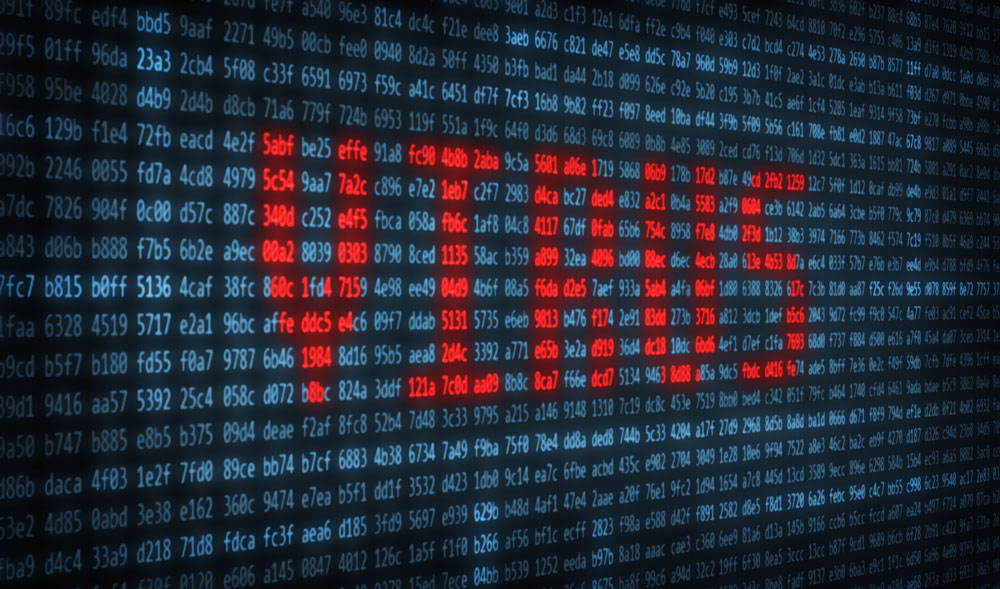
Нужно проверить компьютер или ноутбук на вирусы
Для проверки системы на наличие вредоносных файлов следует использовать специальные программы — антивирусы и сканеры. Первые предназначены для обнаружения и ликвидации угроз, а вторые занимаются только сканированием системы с целью найти в ней вредоносное ПО.
Проверка на наличие вредоносных программ с помощью системы безопасности Windows | Компьютеры HP | HP
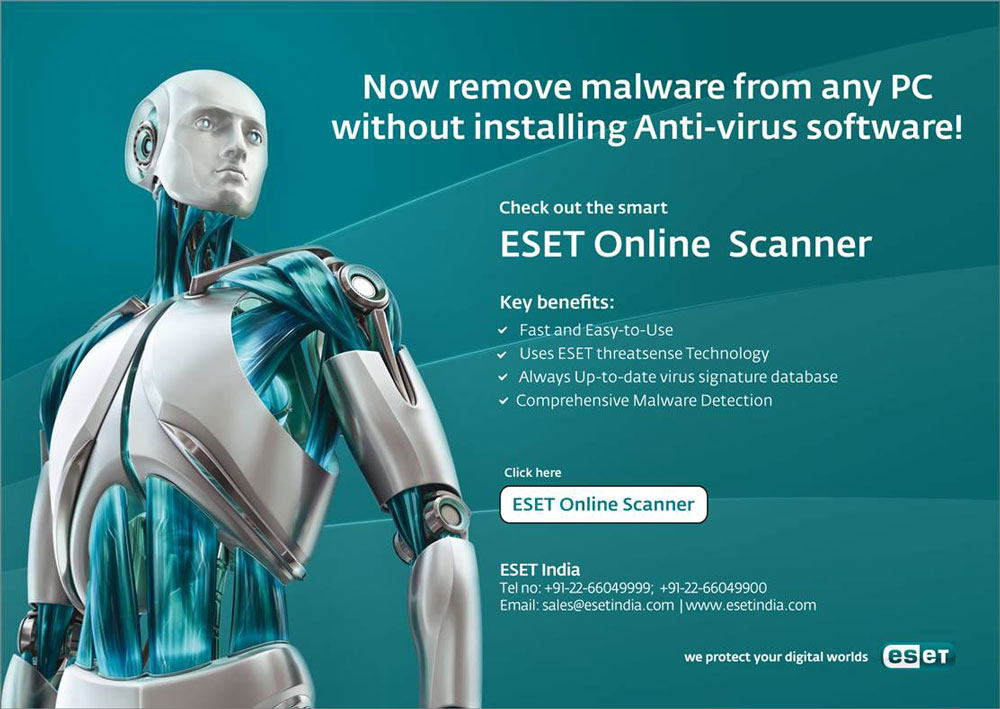
Среди программ-сканеров можно выделить Eset Online Scanner. Преимущество этого продукта в том, что вам даже не придётся устанавливать его на свой ПК. Сканирование выполняется в режиме онлайн. Если по какой-то причине вы не хотите устанавливать антивирус, то этот сервис станет отличным решением, чтобы проверить систему на наличие угроз. Пользоваться этим сервисом очень просто.
Сначала нужно перейти на сайт и нажать кнопку «Запустить Eset Online Scanner». Затем установить продукт в качестве расширения для браузера. После этого остаётся только нажать кнопку «Начать», чтобы запустить проверку. Когда она закончится, вы узнаете присутствуют ли в системе какие-либо угрозы.
Лучший вариант — использовать антивирусное программное обеспечение. Эти программы необходимо устанавливать на ПК, в этом случае утилита самостоятельно будет отслеживать состояние системы и «ловить» вирусные файлы. После установки антивируса запустите глубокую проверку ноутбука. Это займёт некоторое время, но зато программа проверит каждый уголок системы. В случае обнаружения вредоносных файлов вам будет предложено сразу удалить вирусный объект или поместить его в карантин, где антивирус попытается «вылечить» заражённый файл.
Выбор антивирусных продуктов, которые вы можете использовать, очень широк. Есть как платные сервисы, так и бесплатные. Всё зависит от условий применения. Многие пользователи знакомы только с платными программными продуктами, при этом не покупают их, а устанавливают так называемые пиратские версии. Самый яркий пример — Kaspersky Antivirus.
В Интернете можно найти много пиратских версий этого продукта, которые скачиваются совершенно бесплатно. Загружать пиратское антивирусное ПО категорически не рекомендуется, поскольку таким образом вы подвергаете ПК огромному риску. Инсталлируя непроверенный компанией-разработчиком продукт, вы с большой долей вероятности установите кучу вирусных файлов, которые могут нанести непоправимый вред операционной системе ноутбука. Кроме того, качество работы пиратских версий остаётся под большим вопросом и не вызывает никакой уверенности.
Простой способ просканировать компьютер на наличие вредоносных программ и почистить
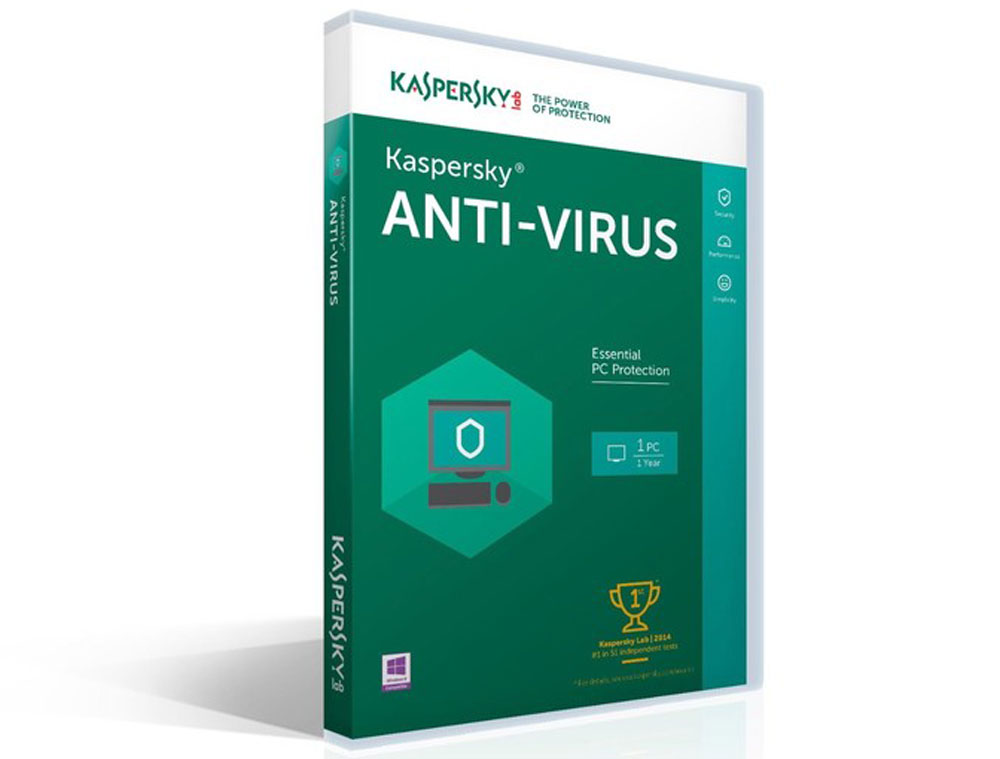
Какой же выход из этой ситуации? Выход очень простой — использовать только лицензионные антивирусные программы. Ничего страшного, если вы не хотите платить за это деньги, ведь существует достаточное количество бесплатных продуктов, которые по качеству работы и надёжности защиты ничем не уступают платным аналогам.
В качестве примера можно привести:
- Avast Free Antivirus — бесплатная утилита, которая отлично находит вирусы и эффективно с ними борется. Бесплатно можно получить только базовую защиту, но для домашнего использования больше и не нужно. Также огромным достоинством являются низкие требования к производительным возможностям ПК. Avast совершенно не нагружает систему, что будет несомненным плюсом для владельцев маломощных ноутбуков.
- AVG AntiVirus FREE — ещё одно очень хорошее программное средство борьбы с вредоносными файлами. Этот продукт менее популярен, чем вышеупомянутый Avast, однако, является более мощным и эффективным.
- 360 Total Security — антивирус от китайских разработчиков, который считается самым эффективным средством для борьбы с вирусами. Огромные базы Total Security постоянно обновляются, а применяемые алгоритмы не оставляют вредоносному ПО никаких шансов. Также стоит выделить проверку системы в реальном времени. Среди недостатков можно выделить только то, что Total Security иногда ошибочно распознаёт некоторые приложения как потенциально опасные.

Если на вашем ноутбуке или ПК установлена операционная система Windows 10, то можно обойтись и без сторонних приложений, поскольку в Виндовс 10 реализован собственный антивирус, который достаточно хорошо справляется со своими задачами. Но стоит отметить, что если вы установите ещё один из предложенных в статье, то хуже не станет. От этого ваша система станет только более защищённой.
Теперь вы знаете, как выполняется проверка компьютера на вирусы. Пишите в комментариях, была ли полезной для вас эта статья и делитесь с другими пользователями своим опытом применения тех или иных антивирусных программ.
Источник: nastroyvse.ru
Бесплатные антивирусы онлайн, проверка компьютера, файлов и URL
На этой странице собраны ссылки на популярные сервисы онлайн-проверки компьютера, отдельных файлов и URL различными антивирусами.
Онлайн-антивирусы с несколькими движками

Бесплатная антивирусная проверка файлов и URL

Проверка файлов и IP-адресов онлайн
Онлайн-антивирус для ссылок
Онлайн-антивирус для файлов
Онлайн-антивирус для проверки компьютера
Подписывайтесь на канал «Anti-Malware» в Яндекс Дзен, чтобы первыми узнавать о новостях и наших эксклюзивных материалах по информационной безопасности.
Сравнения антивирусов
Каталог СЗИ
- Cредства защиты
- Угрозы
- Сертифицированные СЗИ
- Реестр Anti-Malware.ru
- Реклама
- Сертификация
- Индивидуальные тесты
- Редакция
- Контакты
- Авторы
- Прислать материал
- Политика конфиденциальности

Свидетельство о регистрации СМИ ЭЛ № ФС 77 — 68398, выдано федеральной службой по надзору в сфере связи, информационных технологий и массовых коммуникаций (Роскомнадзор) 27.01.2017
Разрешается частичное использование материалов на других сайтах при наличии ссылки на источник. Использование материалов сайта с полной копией оригинала допускается только с письменного разрешения администрации.
Рекламные коды ОРД: JapBIIgg8, JapBINit6, JapBIR7iO, JapBIM8gm, LdtCKaTR6
Источник: www.anti-malware.ru
Как проверить компьютер на наличие вредоносного ПО Windows 10
Ваш компьютер с Windows 10 работает медленнее, чем всегда? Вы видите разные всплывающие рекламные окна, которых раньше не было? В таких случаях у вас возможно компьютер зараженный вредоносным ПО. Есть способы, которые вы можете попробовать. Эта статья научит вас, как сканировать ваш компьютер на наличие вредоносных программ в Windows 10.
Защитник Windows
Первым логичным местом для начала борьбы с вирусом будет Защитник Windows. Это не только бесплатно, но и с каждой покупкой Windows 10 он в комплекте. Он также прост в использовании — что делает его идеальным решением для обычных пользователей, которые не выходят за рамки обычных сайтов, таких как этот kaknastroit.com.

Он работает путем сканирования на наличие угроз, таких как рекламное ПО, шпионское ПО и вирусы. Включение Защитника не позволит вредоносным программам нанести существенный ущерб компьютеру и Windows.
Включение Защитника Windows
Откройте «Параметры Windows 10». Перейдите в раздел «Обновление и безопасность» > «Безопасность Windows». В разделе «Области защиты» выберите «Защита от вирусов и угроз».

Появится новое окно со списком параметров безопасности. Нажмите Защита от вирусов и угроз. Теперь нажмите «Защита от вирусов и угроз». Перейдите в режим защиты в реальном времени и включите его, если он в данный момент выключен.

После активации Защитник Windows автоматически проверит ваш компьютер на наличие вредоносных программ. Последняя версия Защитника Windows недоступна в Windows 7 или Windows 8.
Достаточно ли Защитника Windows?
Короткий ответ — нет, если вы ищете гораздо более надежное решение. Как упоминалось ранее, Defender будет достаточно для обычного пользователя. Но если мы говорим о чистой производительности, существуют сторонние решения, которые предлагают больше защиты и могут быть настроены для удовлетворения конкретных потребностей.
Но если мы говорим о чистой производительности, существуют сторонние решения, которые предлагают больше защиты и могут быть настроены для удовлетворения конкретных потребностей. Один инструмент, который мы всегда предлагали, это Malwarebytes Anti-Malware.
Диагностика на наличие вредоносных программ в Windows 10
Есть и другие способы диагностики наличия вредоносных программ на компьютере с Windows 10. Ниже приведены только некоторые из них.
Безопасный режим
ПК имеют функцию под названием Безопасный режим. Когда вы загружаете компьютер через этот режим, загружаются только необходимые программы. В этом режиме запрещено запускать вредоносные программы. Если ваш компьютер работает быстрее в безопасном режиме, есть вероятность, что у вас есть вредоносное ПО при работе в обычном режиме.

Чтобы получить доступ к безопасному режиму, выберите «Пуск» > «Питание». Удерживая клавишу Shift, нажмите «Перезагрузить». После перезагрузки компьютера вы сможете получить доступ к безопасному режиму.

Если Вы хотите удалить временные файлы в безопасном режиме. Перейдите в «Поиск» и введите «Очистка диска». Это бесплатная утилита, входящая в состав Windows 10. Она поможет вам удалить старые файлы и, возможно, вредоносное ПО после быстрого сканирования.
Сторонние сканеры
Если вы чувствуете, что ваше текущее антивирусное решение не отвечает требованиям, возможно, пришло время подумать об установке одного из многих сканеров вредоносных программ на рынке сегодня.

Некоторые из этих решений бесплатны, в то время как за другие вам придется платить. Есть однократные покупки, в то время как другие основаны на подписке. Некоторые антивирусные программы работают лучше, чем другие. Убедитесь, что вы установили тот, который настоятельно рекомендуется и поставляется уважаемой компанией.
Настройки браузера
Вредоносные программы могут вносить изменения в настройки вашего браузера. Например, вредоносные программы могут изменить настройки вашей домашней страницы, чтобы запускать сайты, предназначенные для извлечения информации или отображения рекламы при каждом открытии браузера. Вам нужно как можно скорее проверить настройки, чтобы браузеры не запускали надоедливые сайты.
Откройте Google Chrome и перейдите в «Настройки нажав три точки» > «Настройки». Прокрутите вниз и найдите пункт «при запуске Chrome».

Выберите «Открыть заданные страницы» или «Набор страниц». Удалить незнакомые домены из списка.

Не останавливаемся на удалении незнакомого сайта, а опускаемся ниже и переходим в раздел «Дополнительные».

В самом низу выбираем раздел «Удалить вредоносное ПО с компьютера» жмем его.

Откроется новая страница, в ней необходимо нажать кнопку «Начать», тем самым мы запустим встроенный сканер, он проверит ваш компьютер на наличие вируса.
Переформатирование вашего ПК
Временами пользователи вынуждены переустановить операционную систему на своем компьютеры для удаления вредоносных программ. Но прежде чем делать это, убедитесь, что вы создали резервные копии важных файлов, если это все еще возможно для вас. Но неспешите бросаться в крайности, для начала попробуйте вернуть компьютер в первоначальное состояние

Перейдите в Настройки > Обновление и безопасность > Восстановление. В разделе «Перезагрузить этот компьютер» выберите «Начать». Вам будут представлены два варианта. Keep My Files переформатирует ваш компьютер без удаления ваших файлов. Удалить Все сделает именно это — удалит все файлы.

Примечание. Вероятность удаления вредоносного ПО выше, если удалить все. Однако вы рискуете удалить файлы и настройки. Следуйте инструкциям на экране, пока Windows 10 не предложит перезагрузить компьютер.
Источник: kaknastroit.com